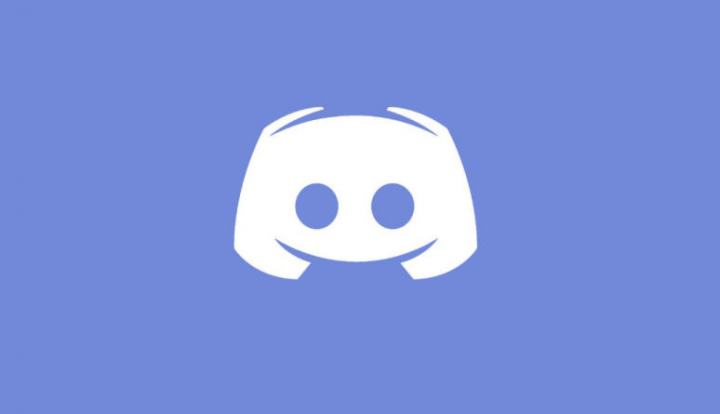Как остановить запуск Twitch при запуске
Twitch одна из самых известных платформ во всем мире. Здесь люди могут транслировать свой контент, а миллионы людей могут смотреть и поддерживать его. В этом приложении есть множество удивительных настроек, которые вы можете переключать. Он имеет множество функций, с которыми вы можете экспериментировать. Просто прочтите эту статью, чтобы узнать все о том, как остановить запуск Twitch при запуске. Давайте начнем!
Первое, что мы делаем, когда получаем новый компьютер, – это загружаем все наши любимые приложения и игры. Мы устанавливаем программное обеспечение, чтобы использовать его, но мы также считаем нужным. Однако мы чаще всего забываем о том, что на новом компьютере большинство загружаемых приложений запускаются сами по себе, как только мы включаем компьютер.
Если вы недавно присоединились к сообществу Twitch и только что загрузили приложение, вы, вероятно, заметили эту проблему. Это может сильно раздражать, особенно если вы не знаете, как от него избавиться. В тот момент, когда вы включаете компьютер, Twitch сразу запускается. Вы не нажимаете на это. Он просто открывается автоматически. Это обычная проблема и для новичков. Если вы, ребята, хотите знать, как можно предотвратить автоматический запуск программы, то вы попали в нужное место.
Способствовать
Мы поделимся с вами простым пошаговым руководством. Мы покажем вам, как можно справиться с этой проблемой за считанные секунды. Однако, прежде чем мы начнем с руководства, есть о чем упомянуть в первую очередь.
Следующие снимки экрана также были сделаны в Windows 10. Однако этот метод одинаков для всех Windows, он также может выглядеть не совсем идентично. Итак, без лишних слов, давайте сразу перейдем к делу. Вот как вы можете предотвратить автоматическое открытие Twitch при запуске.
Как остановить запуск Twitch при запуске
- Перейдите в пустую область на панели задач. Панель задач на самом деле является нижним меню на вашем экране. Щелкните правой кнопкой мыши и выберите «Диспетчер задач».
- Теперь это также то меню, которое вы собираетесь увидеть. Здесь все программы, которые сейчас есть, перечислены в «Диспетчере задач». Что вы хотите сделать, это просто выбрать четвертое меню на верхней панели. Перейдите в «Стартап». Это то меню, которое вы ищете. Смотрите скриншот ниже.
- Выберите желаемую программу. Ну, в данном случае это Twitch. Вы, ребята, увидите, что в меню статуса приложение Twitch включено. Фактически это означает, что всякий раз, когда вы включаете компьютер, программа также автоматически запускается сама по себе. Поскольку мы этого не хотим, мы отключим эту опцию.
- Для этого выберите приложение, перейдите в правый нижний угол и нажмите «Отключить». Или вы, ребята, можете щелкнуть приложение правой кнопкой мыши и выбрать «Отключить».
В том-то и дело! Теперь вы знаете, как отключить автоматическое открытие Twitch при каждом включении компьютера.
Заключение
Что ж, это все с моей стороны. Если вы хотите узнать больше об этой статье или у вас есть вопросы. Тогда не стесняйтесь спрашивать меня о чем угодно в разделе комментариев ниже.
Хорошего дня!